超简单的小米路由器设置中继图文教程
- 分类:教程 回答于: 2023年05月14日 06:34:00
不同路由器由于设备型号不同以及功能不同,可能在使用起来也不相同。大家请根据自己的实际情况来选择合适的方式增强你的路由器。这里以小米路由器设置为例来给大家分享有线中继教程的设置方法。
工具/原料:
系统版本:Windows 10 专业版
品牌型号:小米路由器
软件版本:无
方法/步骤:
路由器有线中继模式设置
有线中继:中继后使得路由器变成一个无线AP,中继后小米路由器有自己的管理地址和无线名称。
设置方法:
A:线路的连接
由于是有线中继,因此首先要用网线连接前端路由器LAN口,如下图:

注意:前端路由器出来的网线连接小米路由器的WAN口;主路由器可以是非小米路由器。
B:需要设置成中继模式的小米路由器的设置
(1) 进入路由器管理界面,路由器设置-----上网设置------工作模式切换

(2) 选择有线中继工作模式,下一步。

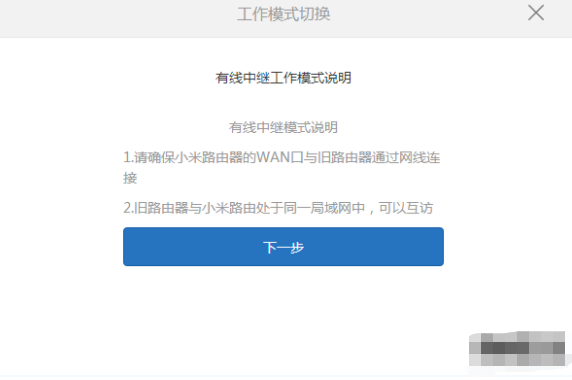
(3) 记录中继后小米路由器的无线信号和管理地址,方便以后管理和连接小米路由器。
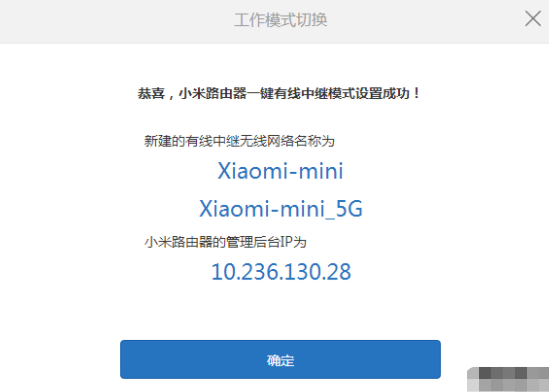
这样就完成了小米路由器有线中继,中继后的无线密码和管理密码与中继前的无线密码和管理密码一致。
中继后的效果:
1、中继后,小米路由器不再是一个路由器而是一个无线AP(无线交换机)。
2、小米路由器的三个网口都是对等的,没有LAN口和WAN口之分,相当于都是LAN口。
3.、中继后小米路由器有自己的无线SSID和无线加密方式和密码。
4、中继后,小米路由器app还是可以管理路由器(之前已经绑定好),在app上面可以更改路由器的无线密码,重启复位等操作。
注意事项:
不同品牌路由器功能不同,有些路由器则可能没有中继功能,请大家以实际路由器功能为准。除了有线中继外还可以通过无线的方式来设置中继功能。
总结:
在选择不同路由器品牌的时候一定要注意功能,而且在设置的时候也有多种方式可以让路由器实现功能最大化。
 有用
26
有用
26


 小白系统
小白系统


 1000
1000 1000
1000 1000
1000 1000
1000 1000
1000 1000
1000 1000
1000 1000
1000 1000
1000 1000
1000猜您喜欢
- 简述没有U盘怎么给电脑重装系统..2023/02/27
- 电脑重装系统要怎么来操作..2021/06/19
- 戴尔电脑蓝屏怎么重装系统..2022/11/19
- win8系统降级为win7教程2017/01/17
- mac重装系统教程2022/08/20
- 怎么重装系统教程和步骤2022/12/07
相关推荐
- win8如何创建系统修复光盘?..2015/11/30
- 电脑蓝屏代码0x000000ed怎么回事..2022/02/17
- windows键介绍2022/11/07
- 笔记本电脑开机黑屏重装系统..2022/11/01
- 重装系统后声音变小教程2022/11/10
- u盘启动安装w7系统教程2016/10/02

















